Menyoroti nilai yang memenuhi kondisi tertentu secara visual memungkinkan pengguna mengidentifikasi tren data dengan cepat. Pola ini sering disebut sebagai pemformatan bersyarat.
Misalnya, visualisasi dari contoh Warnai nilai maksimum, minimum, dan persentil di halaman ini membantu pengguna mengidentifikasi bulan penjualan terendah dan tertinggi dengan cepat:

Di Looker, Anda dapat menggunakan opsi bawaan yang ada di setelan visualisasi diagram teks dan tabel untuk menerapkan format bersyarat ke diagram teks dan tabel. Untuk diagram Kartesius, Anda dapat menggunakan Editor Konfigurasi Diagram untuk memformat nilai data secara bersyarat.
Di Editor Konfigurasi Diagram, Anda dapat menggunakan atribut series formatters untuk menerapkan format bersyarat ke nilai yang memenuhi kriteria tertentu. Berikut beberapa aturan format bersyarat yang dapat Anda terapkan:
Nilai lebih besar dari, lebih kecil dari, atau sama dengan nilai yang ditentukan.
Misalnya, untuk menerapkan format bersyarat ke nilai numerik yang lebih besar dari 100, gunakan
select: 'value > 100'.Nilai adalah nilai minimum atau maksimum dalam deret.
Misalnya, untuk menerapkan format bersyarat pada nilai maksimum, gunakan
select: 'max'.Nilai berada dalam peringkat persentil tertentu.
Misalnya, untuk menerapkan format bersyarat pada nilai dalam persentil kesepuluh teratas, gunakan
select: 'percent_rank >= 0.9'.Nilai sumbu x cocok dengan nilai yang ditentukan.
Misalnya, untuk menerapkan format bersyarat ke deret yang nilai sumbu x-nya adalah "Columbia", gunakan
select: name = Columbia.
Cookbook ini menyediakan tutorial berikut:
Mewarnai nilai maksimum, minimum, dan persentil
Anda dapat menggunakan atribut select dan style untuk menentukan warna nilai data maksimum dan minimum dalam diagram Kartesius, serta nilai apa pun yang berada di bawah persentil yang ditentukan.
Produk
- Mempelajari kueri
- Visualisasi kartesius
- Editor Konfigurasi Diagram
Prasyarat
Untuk membuat visualisasi Kartesius dengan format bersyarat, Anda memerlukan hal berikut:
- Izin untuk membuat Jelajah dan pemahaman tentang Menjelajahi data
- Izin
can_override_vis_config, yang memberikan akses ke Editor Konfigurasi Diagram - Izin untuk menyimpan konten (jika Anda ingin menyimpan visualisasi sebagai Look atau dasbor)
- Beberapa pemahaman tentang JSON
Contoh: Visualisasi kolom
Tim Penjualan ingin dapat dengan cepat mengidentifikasi tren penjualan bulanan selama setahun. Mereka memiliki visualisasi yang menampilkan Total Biaya yang dikelompokkan menurut Bulan.
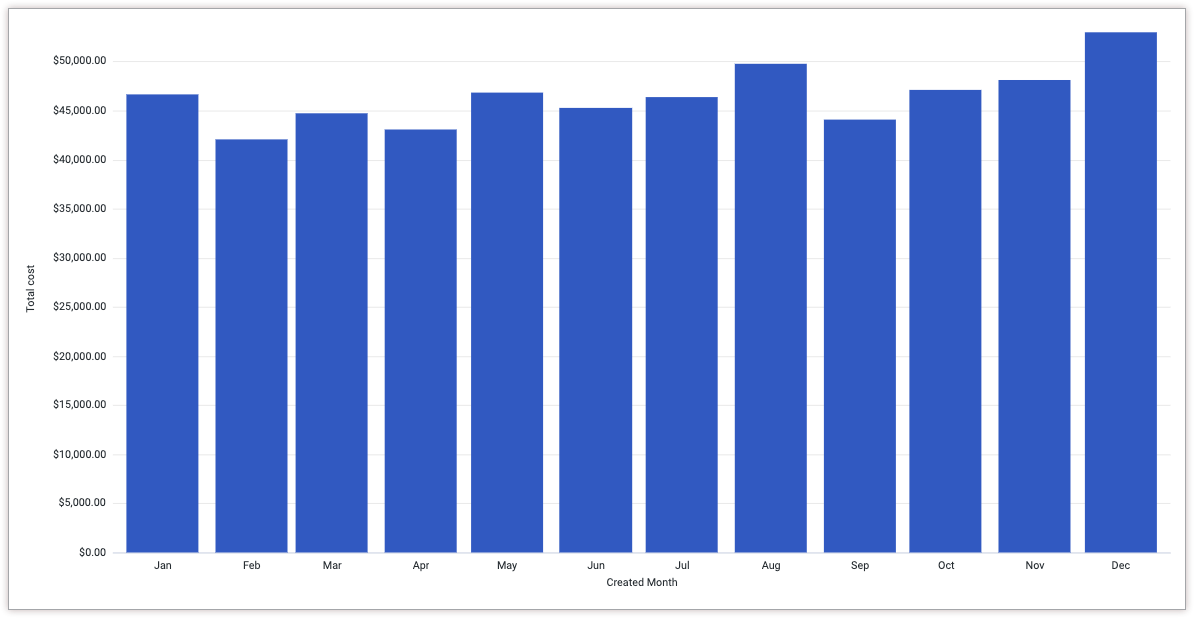
Anda dapat menggunakan format bersyarat untuk menandai nilai yang memenuhi sasaran tertentu, sehingga data lebih mudah dipahami pengguna.
Untuk contoh ini, tim Penjualan ingin menandai nilai berikut:
- Kolom dengan nilai Total Biaya minimum akan berwarna merah.
- Kolom dengan nilai Total Biaya maksimum akan berwarna hijau.
- Kolom apa pun di persentil ketiga puluh terbawah Total Biaya akan berwarna oranye.
- Semua kolom lainnya akan berwarna abu-abu.
Untuk menerapkan format bersyarat ini ke diagram Kartesius, ikuti langkah-langkah berikut:
- Melihat visualisasi Kartesius di Jelajah, atau mengedit visualisasi Kartesius di Look atau dasbor.
- Buka menu Edit dalam visualisasi.
- Klik tombol Edit Konfigurasi Diagram di tab Plot. Looker akan menampilkan dialog Edit Chart Config.
Pilih bagian Konfigurasi Diagram (Penggantian), lalu masukkan JSON berikut:
{ series: [{ color: 'gray', formatters: [{ select: 'max', style: { color: 'green', } }, { select: 'percent_rank <= 0.3', style: { color: 'orange' } }, { select: 'min', style: { color: 'red' } }, ] }] }Untuk menerapkan perubahan, klik Terapkan.
Sekarang tim Penjualan dapat dengan cepat melihat bulan mana yang berperforma buruk, dan dapat menyelidiki bulan tersebut untuk menentukan apa yang terjadi.

Setelah menyesuaikan visualisasi, Anda dapat menyimpannya. Jika Anda melihat visualisasi di Jelajah, simpan Jelajah. Jika Anda mengedit Look atau dasbor, klik Simpan.
Contoh: Visualisasi diagram sebar
Untuk menerapkan format bersyarat ke visualisasi diagram pencar, Anda dapat menentukan warna untuk atribut style.marker.fillColor dan style.marker.lineColor, bukan atribut style.color.
Atribut lineColor menetapkan warna garis tepi setiap titik dalam diagram sebar. Atribut fillColor menetapkan warna dalam setiap titik dalam diagram sebar.
Anda dapat mengubah contoh sebelumnya dengan mengikuti langkah-langkah berikut:
- Melihat visualisasi diagram sebar di Eksplorasi, atau mengedit visualisasi diagram sebar di Look atau dasbor.
- Buka menu Edit dalam visualisasi.
- Klik tombol Edit Konfigurasi Diagram di tab Plot. Looker akan menampilkan dialog Edit Chart Config.
Pilih bagian Konfigurasi Diagram (Penggantian), lalu masukkan JSON berikut:
{ series: [{ color: 'gray', formatters: [{ select: 'max', style: { marker: { fillColor: 'green', lineColor: 'green' } } }, { select: 'percent_rank <= 0.3', style: { marker: { fillColor: 'orange', lineColor: 'orange' } } }, { select: 'min', style: { marker: { fillColor: 'red', lineColor: 'red' } } } ] }] }Klik Terapkan untuk menerapkan perubahan.
Dalam visualisasi yang dihasilkan, nilai minimum, nilai maksimum, dan nilai dalam 30 persen terbawah diberi warna sesuai dengan aturan pemformatan.

Setelah menyesuaikan visualisasi, Anda dapat menyimpannya. Jika Anda melihat visualisasi di Jelajah, simpan Jelajah. Jika Anda mengedit Look atau dasbor, klik Simpan.
Menggabungkan kondisi format bersyarat
Anda dapat menggunakan AND dan OR dalam atribut select untuk menggabungkan ekspresi logis dalam aturan format bersyarat.
Produk
- Mempelajari kueri
- Visualisasi kartesius
- Editor Konfigurasi Diagram
Prasyarat
Untuk membuat visualisasi Kartesius dengan format bersyarat, Anda memerlukan hal berikut:
- Izin untuk membuat Jelajah dan pemahaman tentang Menjelajahi data
- Izin
can_override_vis_config, yang memberikan akses ke Editor Konfigurasi Diagram - Izin untuk menyimpan konten (jika Anda ingin menyimpan visualisasi sebagai Look atau dasbor)
- Beberapa pemahaman tentang JSON
Contoh
Tim Penjualan ingin dapat dengan cepat mengidentifikasi bulan mana yang memenuhi kriteria tertentu. Mereka memiliki visualisasi yang menampilkan Total Biaya yang dikelompokkan menurut Bulan.
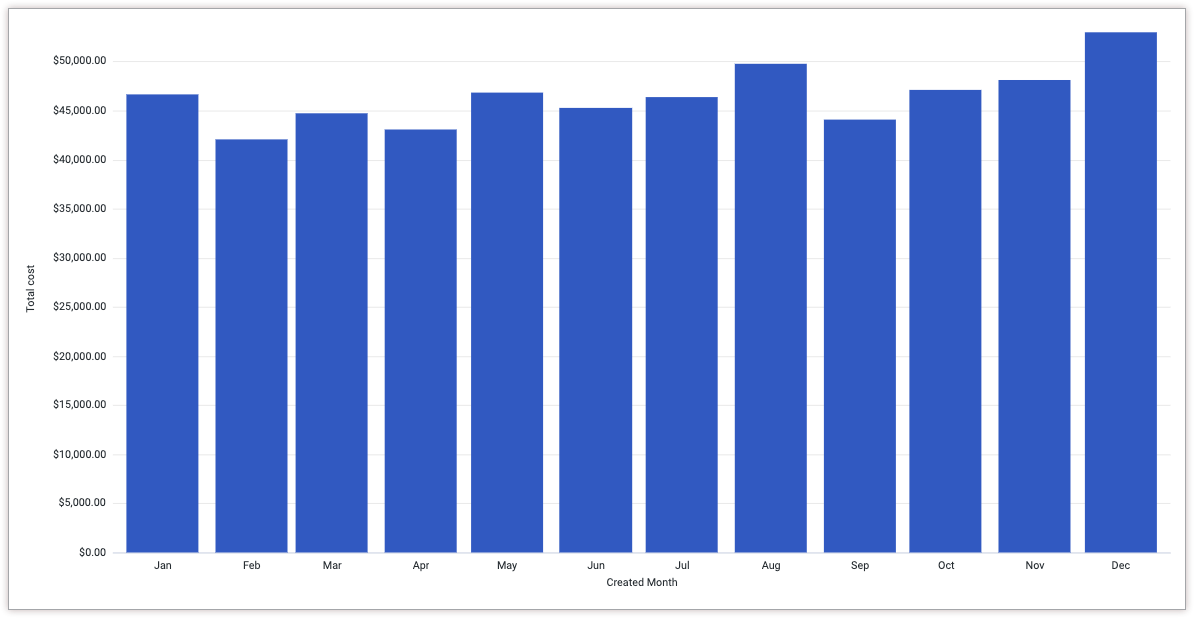
Anda dapat menggunakan format bersyarat untuk menandai nilai yang memenuhi sasaran tertentu, sehingga data lebih mudah dipahami pengguna.
Untuk contoh ini, tim Penjualan ingin menandai nilai berikut:
- Kolom apa pun dengan nilai Total Biaya antara $43.000 dan $45.000 (inklusif) akan berwarna ungu.
- Semua kolom lainnya akan berwarna abu-abu.
Untuk menerapkan format bersyarat ini ke diagram Kartesius, ikuti langkah-langkah berikut:
- Melihat visualisasi Kartesius di Jelajah, atau mengedit visualisasi Kartesius di Look atau dasbor.
- Buka menu Edit dalam visualisasi.
- Klik tombol Edit Konfigurasi Diagram di tab Plot. Looker akan menampilkan dialog Edit Chart Config.
Pilih bagian Konfigurasi Diagram (Penggantian), lalu masukkan JSON berikut:
{ series: [{ color: 'gray', formatters: [{ select: 'value >= 43000 AND value <= 45000', style: { color: 'purple', } }, ] }] }Untuk menerapkan perubahan, klik Terapkan.
Sekarang tim Penjualan dapat dengan cepat melihat bahwa pendapatan bulan Maret, April, dan September berada di antara $43.000 dan $45.000, serta mengambil tindakan lebih lanjut untuk mengetahui apa yang terjadi pada bulan-bulan tersebut.
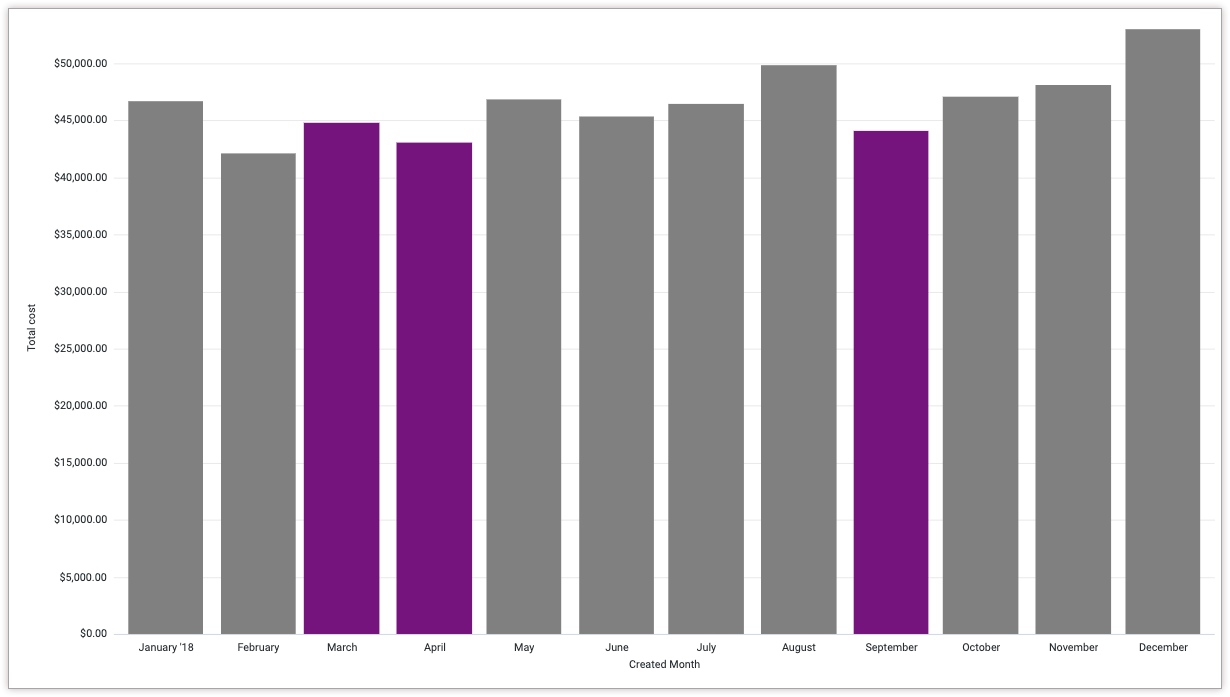
Setelah menyesuaikan visualisasi, Anda dapat menyimpannya. Jika Anda melihat visualisasi di Jelajah, simpan Jelajah. Jika Anda mengedit Look atau dasbor, klik Simpan.

